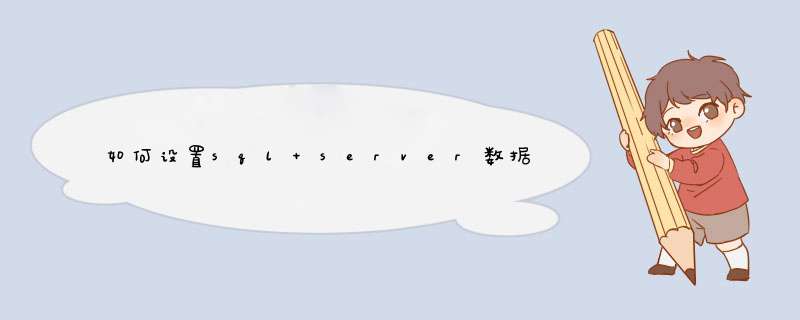
Windows
用户都需要一个
SQL
Server
登录名以便连接到
SQL
Server。本主题说明了如何创建
SQL
Server
登录名。
2.创建使用
Windows
身份验证
(SQL
Server
Management
Studio)
的
SQL
Server
登录名
3.在
SQL
Server
Management
Studio
中,打开对象资源管理器并展开要在其中创建新登录名的服务器实例的文件夹。
4.右键单击“安全性”文件夹,指向“新建”,然后单击“登录名”。
5.在“常规”页上的“登录名”框中输入一个
Windows
用户名。
6.选择“Windows
身份验证”。
7.单击“确定”。
8.创建使用
SQL
Server
身份验证
(SQL
Server
Management
Studio)
的
SQL
Server
登录名
9.在
SQL
Server
Management
Studio
中,打开对象资源管理器并展开要在其中创建新登录名的服务器实例的文件夹。
10.右键单击“安全性”文件夹,指向“新建”,然后单击“登录名”。
11.在“常规”页上的“登录名”框中输入一个新登录名的名称。
12.选择“SQL
Server
身份验证”。Windows
身份验证是更安全的选择。
输入登录名的密码。
13.选择应当应用于新登录名的密码策略选项。通常,强制密码策略是更安全的选择。
单击“确定”。
14.通过
Transact-SQL
创建使用
Windows
身份验证的
SQL
Server
登录名
在查询编辑器中,输入以下
Transact-SQL
命令:CREATE
LOGIN
FROM
WINDOWS
GO
15.通过
Transact-SQL
创建使用
SQL
Server
身份验证的
SQL
Server
登录名
在查询编辑器中,输入以下
Transact-SQL
命令:CREATE
LOGIN
WITH
PASSWORD
=
'
'
GO
区别:
登录名是服务器方的一个实体,使用一个登录名只能进入服务器,但是不能让用户访问服务器中的数据库资源。每个登录名的定义存放在master数据库的syslogins表中
用户名是一个或多个登录对象在数据库中的映射,可以对用户对象进行授权,以便为登录对象提供对数据库的访问权限。用户定义信息存放在每个数据库的sysusers表中。
联系:用户名当权限足够的时候也可以算是登录名。一个登录名可以被授权访问多个数据库,但一个登录名在每个数据库中只能映射一次。即一个登录可对应多个用户,一个用户也可以被多个登录使用。
好比SQLSERVER就象一栋大楼,里面的每个房间都是一个数据库,登录名只是进入大楼的钥匙,而用户名则是进入房间的钥匙,一个登录名可以有多个房间的钥匙,但一个登录名在一个房间只能拥有此房间的一把钥匙。
扩展资料:
作用
用户名主要用来对应各个库的权限,登录名用来对于实例的登陆权限。
例如:
同一台服务器上,实例A有这个登录名而实例B没有,可以登陆实例A。
而用户在每个库下,需要把用户和登录名进行对应。
例如:现在是职员,那你登陆进去以后,你是职员的角色,只能做份内的 *** 作。
现在你升职了,你是经理了,只需要修改你的登录名和用户的映射,你就可以获取不同的权限。
欢迎分享,转载请注明来源:内存溢出

 微信扫一扫
微信扫一扫
 支付宝扫一扫
支付宝扫一扫
评论列表(0条)